一、报表类型
模板设计是 FineReport 学习过程中的主要难题所在,FineReport 模板设计主要包括
普通报表、聚合报表、决策报表三种设计类型。报表类型简介- FineReport帮助文档 - 全面的报表使用教程和学习资料
二、聚合报表
2-1 介绍
聚合报表指一个报表中包含多个模块,每一块都类似一张单独的报表或者一张图表,块与块之间相对独立,互不影响。
聚合报表特点:空白画布式设计界面,每个模块相互独立,专门解决大报表难题,单元格扩展分离,互不影响。
聚合报表还存在一些不足:不支持自适应,单元格扩展分离但组件依旧相互推开。
聚合报表设计一般有 5 个步骤,如下图所示:
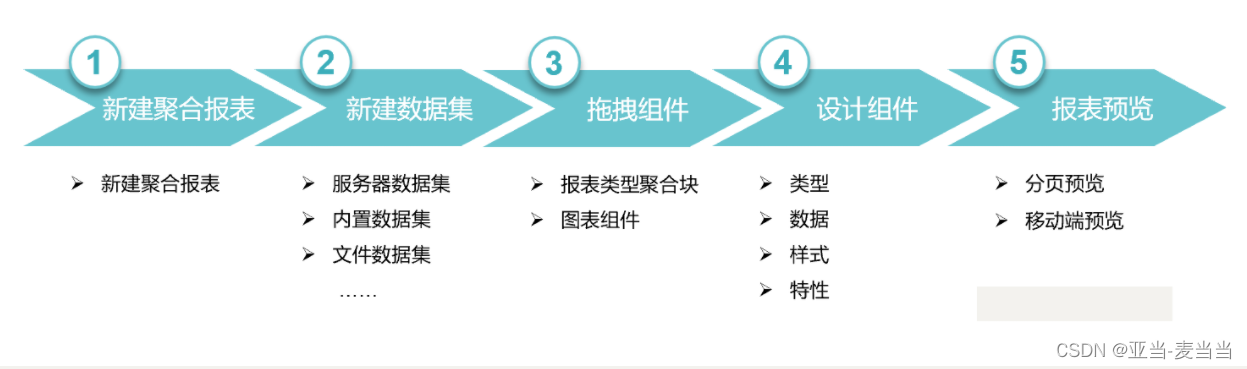
2-2 聚合报表创建
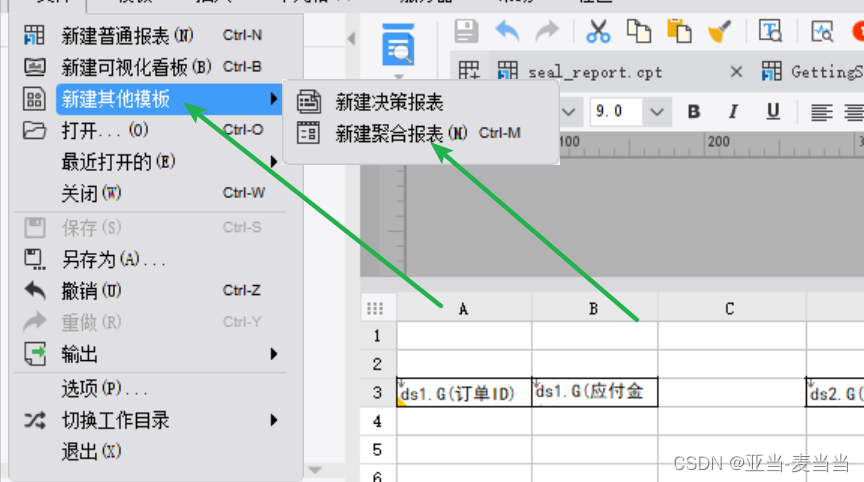


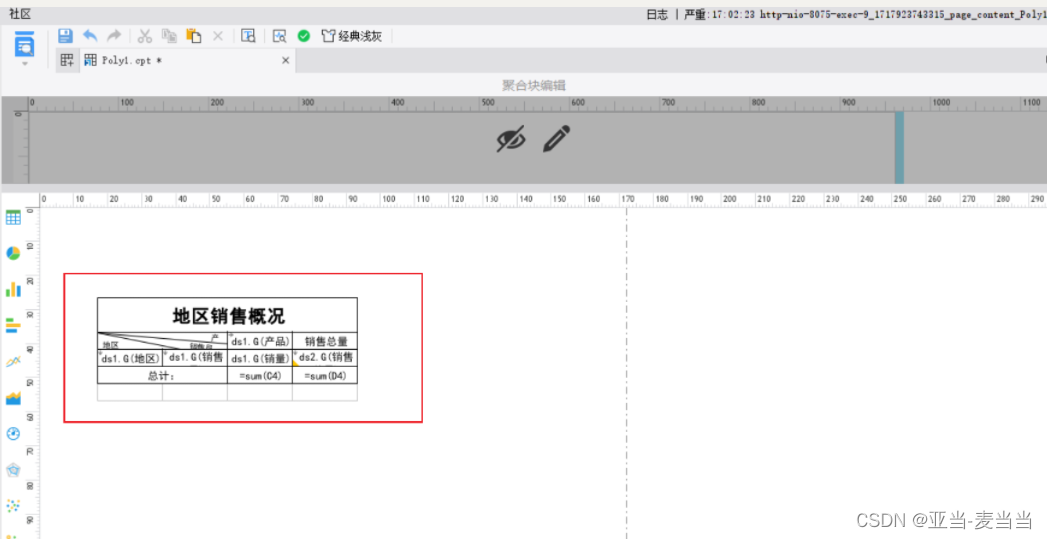

聚合报表中组件与组件之间相互独立,互不影响
所以在进行数据绑定时需要使用组件名来确认数据之间是否绑定
组件名~单元格



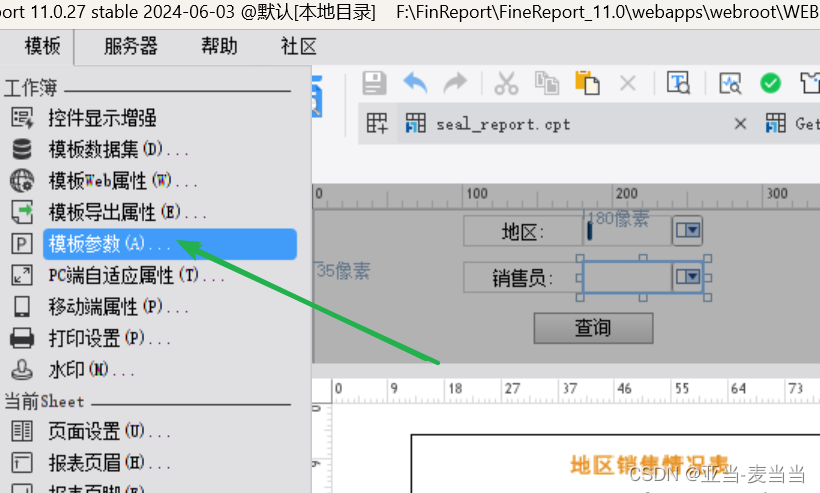
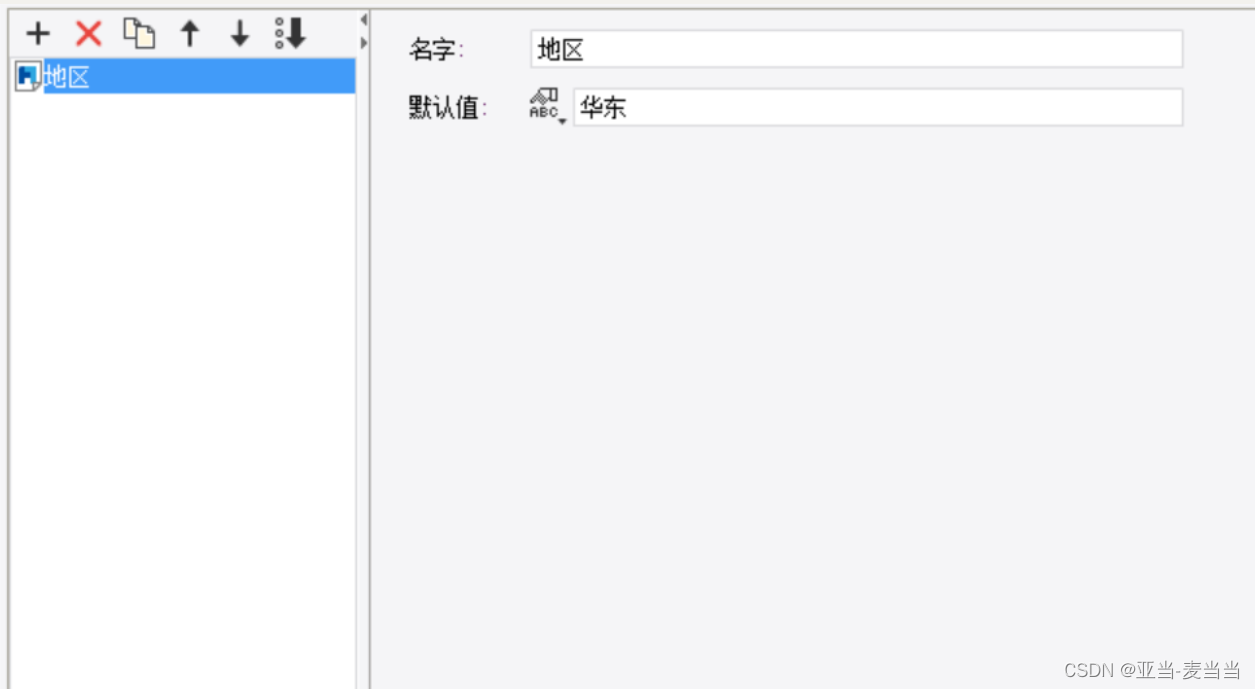
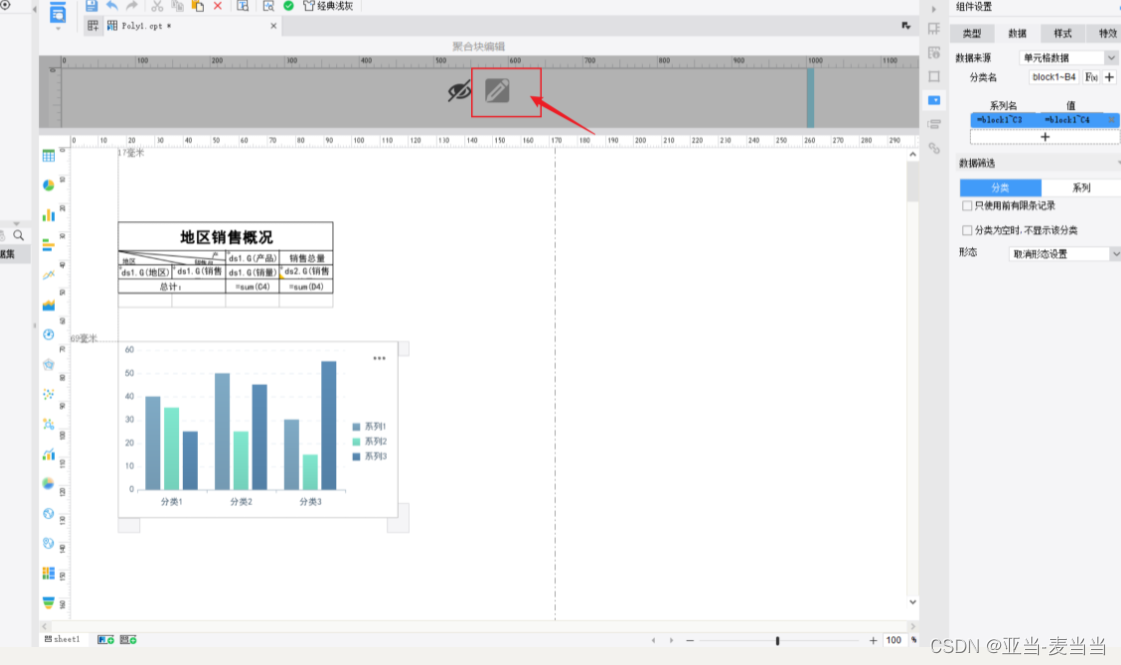

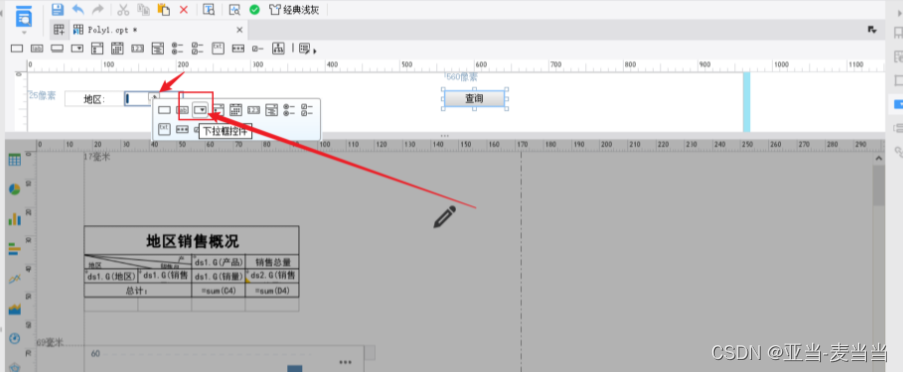
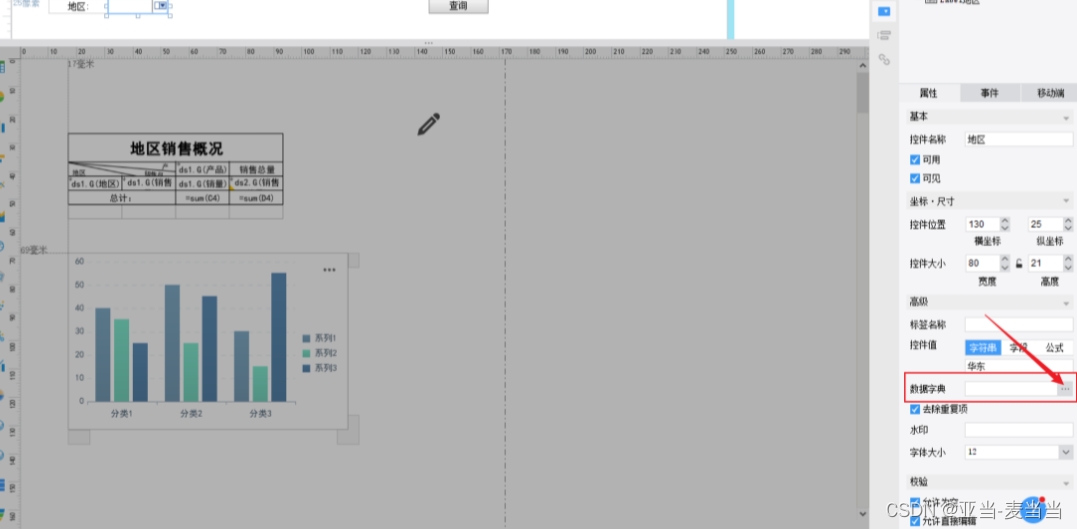
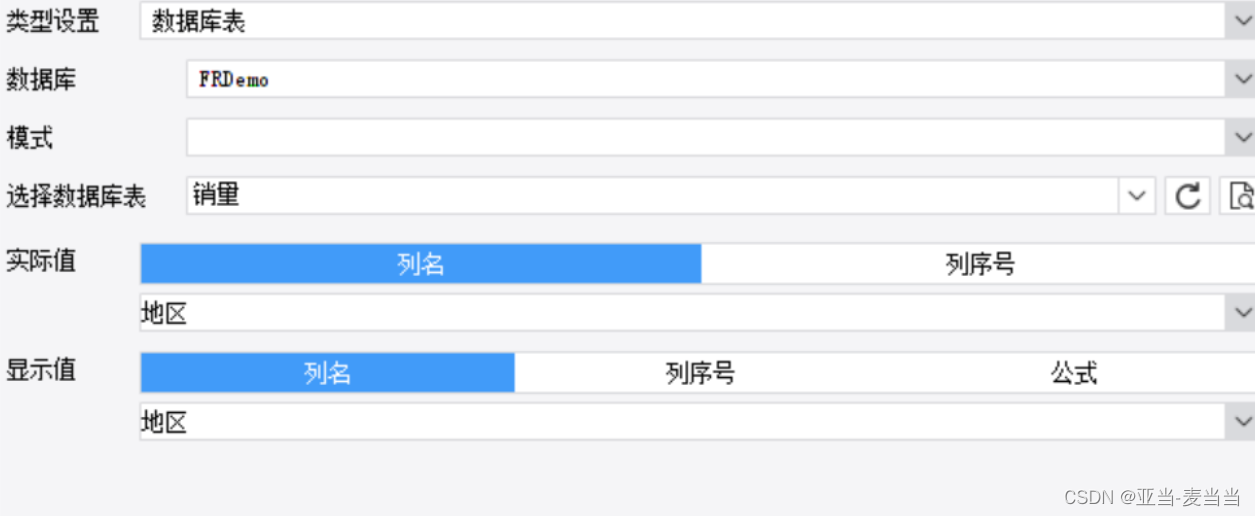
效果图:

三、决策报表
3-1 介绍
决策报表是 Finereport 设计器支持的模板设计类型其中之一。相较于普通报表和聚合报表,决策报表可以说其是专为大屏和移动端而生,用户通过简单的拖拽操作即可制作画面美观、内容丰富的管理驾驶舱,制作在手机、平板等移动设备端查看的敏捷报表。在同一个页面,整合不同的业务数据,完美展示企业的各类业务指标,实现数据的多维度分析。
决策报表简介- FineReport帮助文档 - 全面的报表使用教程和学习资料

3-2 创建决策报表


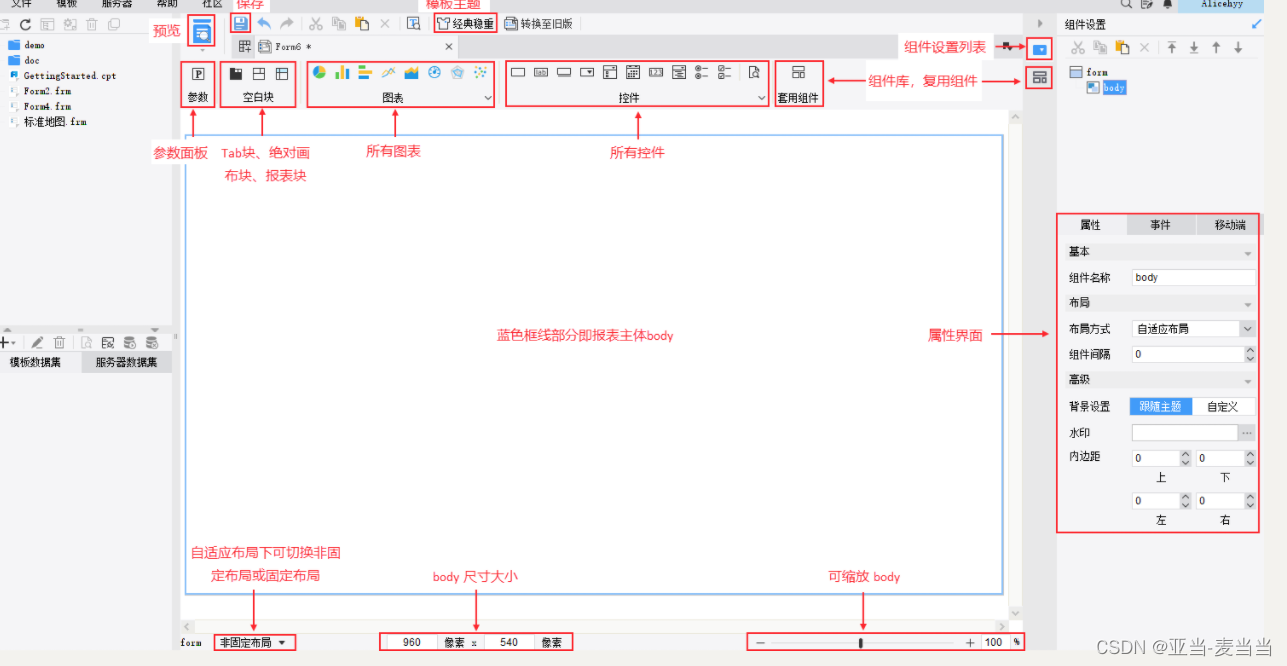

四、单元格设置
当单元格内容为数据列时,选中单元格,右侧「单元格元素」面板就会出现数据列属性设置框,或者双击单元格也可弹出数据列属性设置对话框
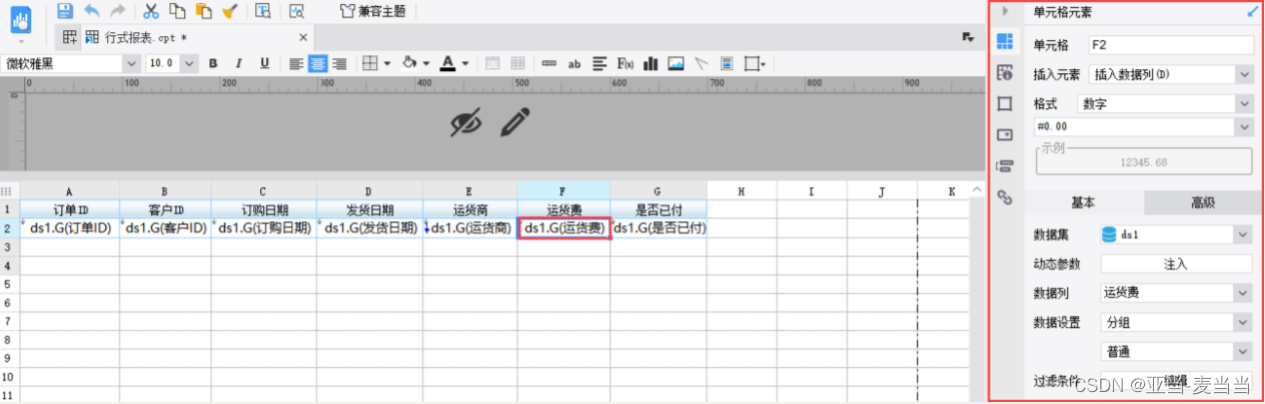
4-1 单元格扩展
单元格属性中的扩展属性主要包括单元格内容的扩展方向,设置单元格的左父格和上父格,可伸展方向以及扩展后排序规则。本文将对扩展属性进行简单的介绍。
扩展是有方向的,您可以选择记录是依次从上至下的显示,即纵向扩展(行方向的扩展);或者是依次从左到右的显示,即横向扩展(列方向的扩展);当然您也可以选择不扩展,在一个单元格中显示。
单元格扩展- FineReport帮助文档 - 全面的报表使用教程和学习资料
纵向拓展(默认)


横向拓展

不扩展

4-2 父子单元格扩展
父子格是跟单元格扩展息息相关的概念,单元格的扩展是针对具体的某一个单元格,当报表主体中绑定了多个单元格时,这些单元格在扩展时是否存在联系,其扩展方向是否会相互影响呢?
子格的扩展属性会随着父格的扩展属性变化,当单元格左侧或上方相邻的单元格具有扩展属性时,单元格默认其左侧相邻单元格为其左父格,默认上方相邻的单元格为其上父格
以「地区」和「销售员」这两个字段为例,这两个字段之间存在层级关系,每个地区下面会有多个不同的销售员。我们希望这两个字段在单元格扩展时,能够表现出他们之间的层级关系,也就是让这两个字段的数据能够分组展示。
默认父子格
地区在销售的左边,默认情况下,地区是销售员的左父格
地区和销售员员会一同扩展
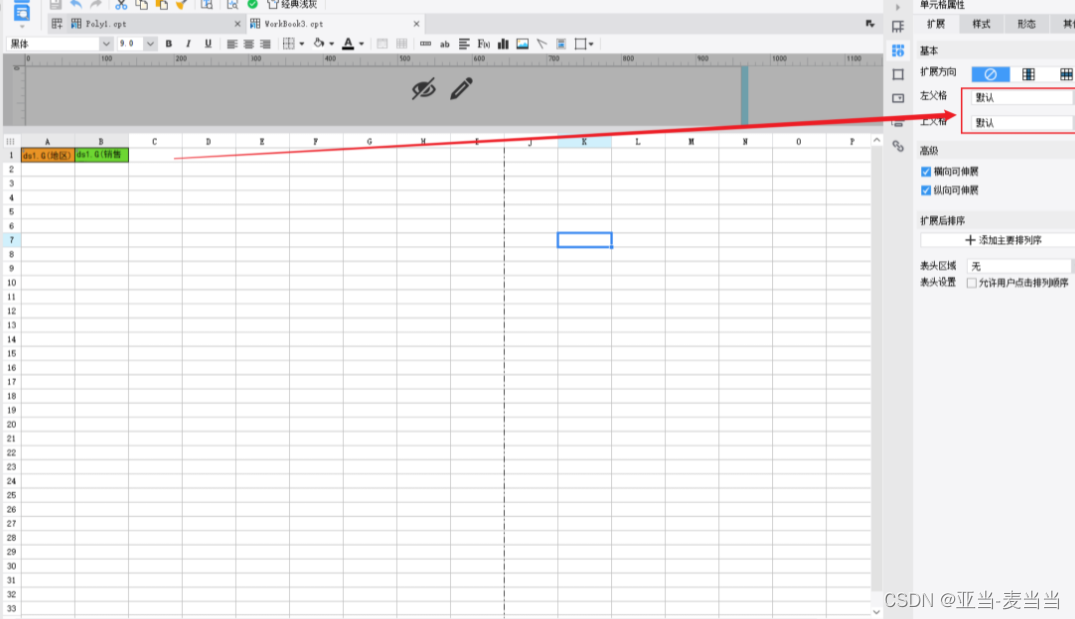
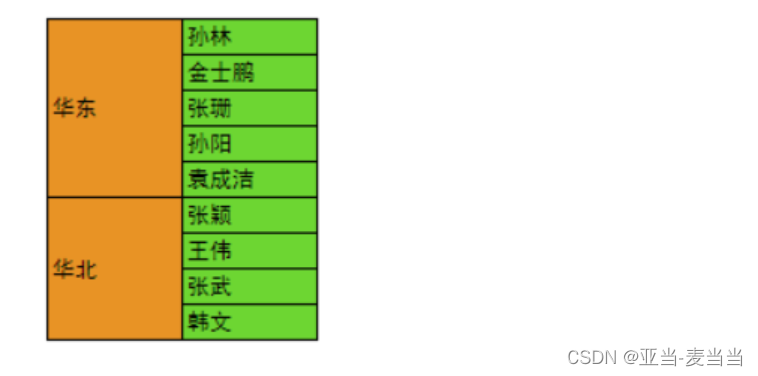
无父子格
将销售员的左父格设置为无,则地区和销售不会一起扩展


4-3 单元的伸展
可扩展的单元格其左侧的单元格,并不会像普通的插入那样按常态分为新的行,而是整体被拉大的效果。即展示单元格中的内容时是不伸展展示,且要让其不随子格或同级别单元格的扩展而被拉大。对于单元格的可伸展性,可分为:纵向可伸展性与横向可伸展性
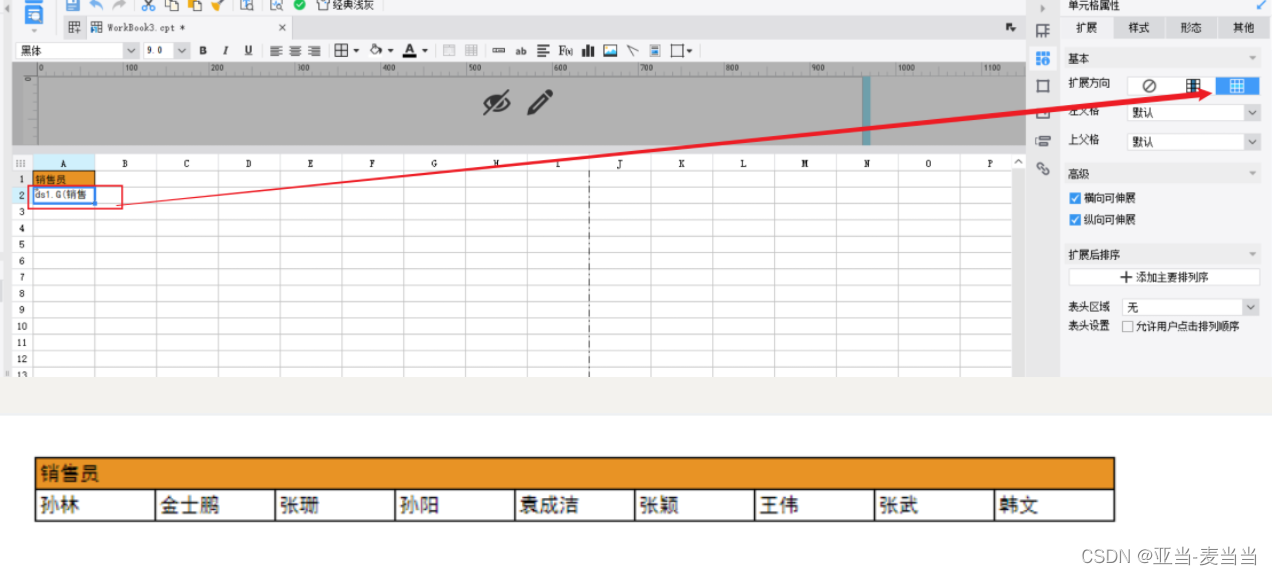
上父格随着数据列进行横向扩展
上父格是非数据列,此时如果不想随着子格一起扩展,如何解决?
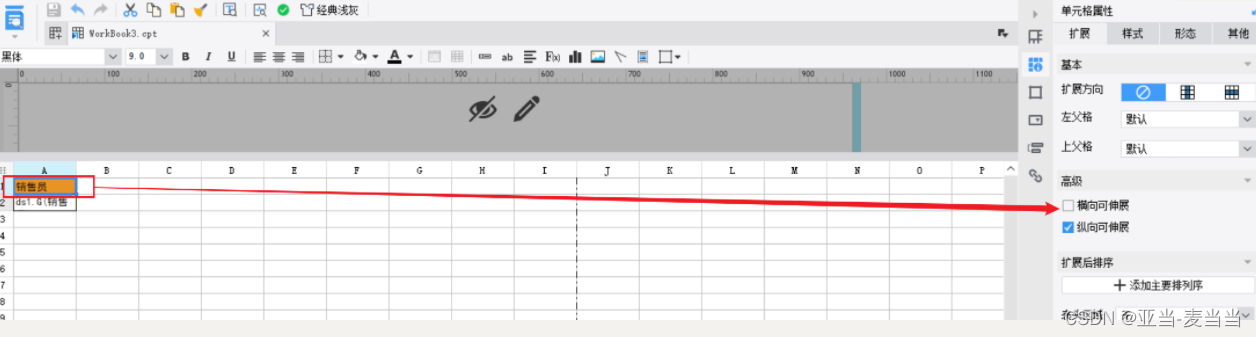
将上父格的横向可伸展取消

五、模版参数使用
在FineReport设计器中,如果想动态的过滤数据,实现用户与数据的实时交互,使用参数可以实现效果
实现参数查询步骤:
定义参数:设置参数名称,添加参数,根据实际应用场景的需要选择不同类型的参数。
参数添加控件:控件是参数实现查询的载体,选择控件类型,通过将控件和参数绑定,实现在控件中输入参数值,能够过滤并查询出用户想要查看的数据。
设置参数面板样式:通过设置参数界面中控件位置,参数面板位置,背景色等等来改变控件栏的展示效果
5-1 参数定义

5-2 指定参数控件

5-3 添加控件事件
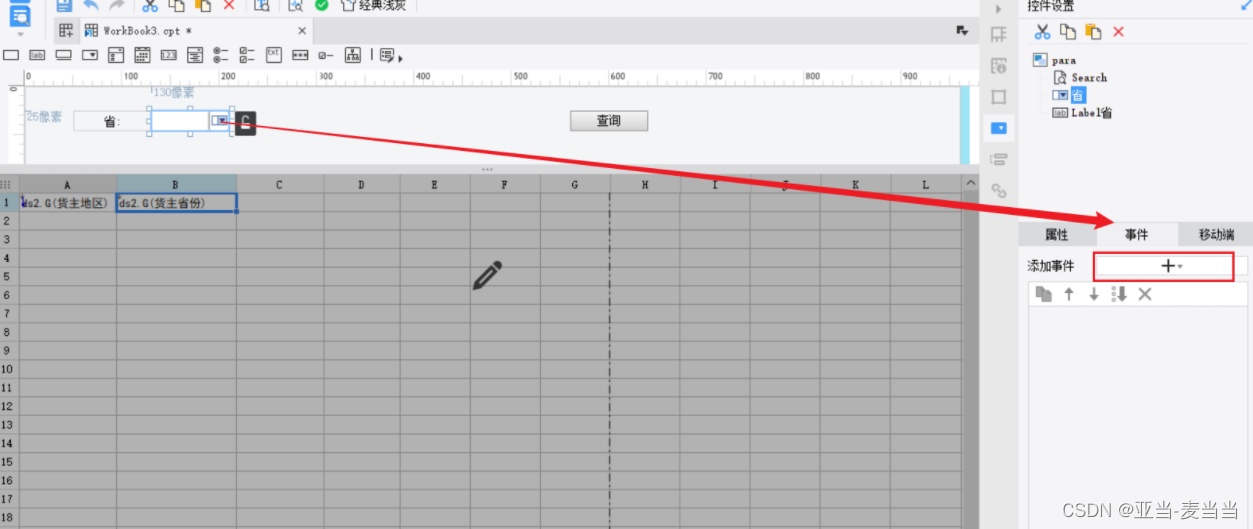
初始化触发
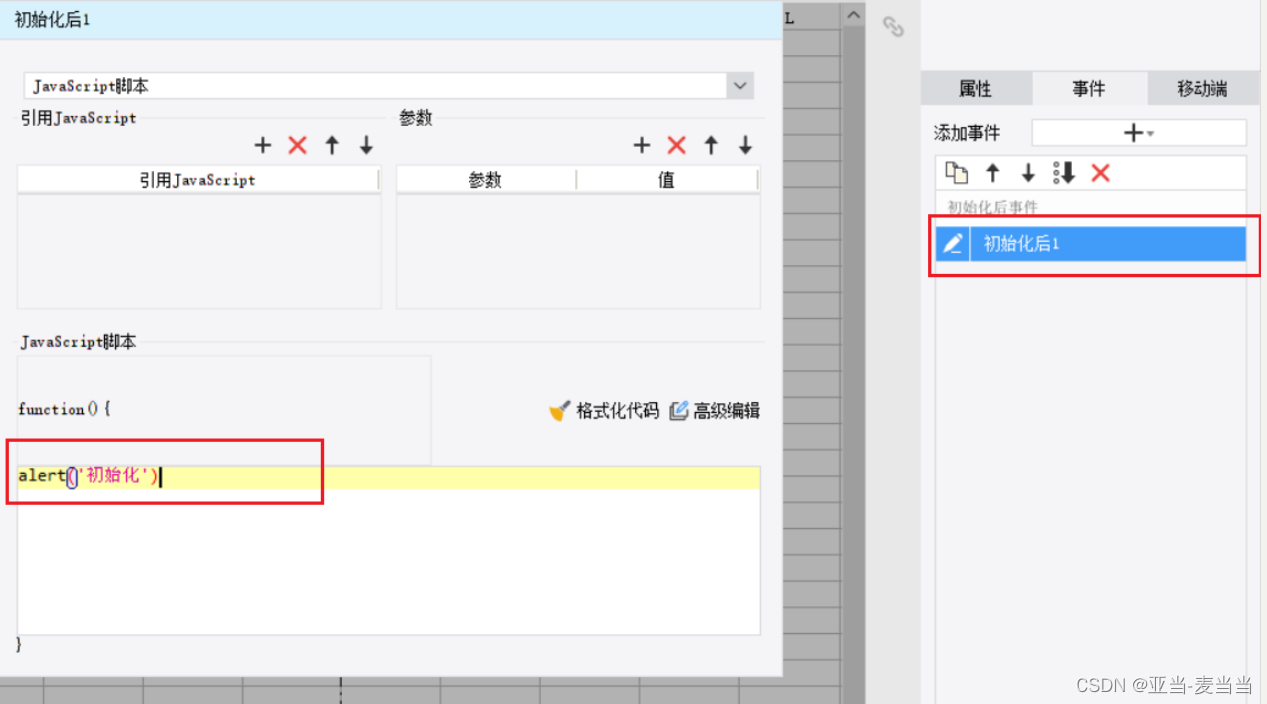





:数据过滤)



 气泡聊天对话框)




)
![[C++] vector list 等容器的迭代器失效问题](http://pic.xiahunao.cn/[C++] vector list 等容器的迭代器失效问题)
地表温度分析)


